Brother MFC 6890CDW Manuel d'utilisateur
Naviguer en ligne ou télécharger Manuel d'utilisateur pour Imprimeurs Brother MFC 6890CDW. Brother MFC 6890CDW Manual del usuario Manuel d'utilisatio
- Page / 239
- Table des matières
- MARQUE LIVRES
- GUÍA DEL USUARIO 1
- INFORMACIÓN DE APROBACIÓN 3
- Tabla de contenido 6
- Sección II Fax 7
- 6 Recepción de un fax 49 8
- Sección III Copia 10
- Sección V Software 12
- Sección VI Apéndices 12
- C Menús y funciones 171 13
- D Especificaciones 200 13
- E Glosario 215 13
- FÍndice 220 13
- Especificaciones generales 15
- Información general 1 16
- Acceso a la Guía del 17
- Capítulo 1 18
- Acceso al soporte 19
- (para Windows 19
- 27.01.2009 20
- 927.01.2009 21
- Indicaciones de la pantalla 22
- Operaciones básicas 1 23
- Carga de papel y documentos 2 24
- Capítulo 2 26
- Carga de papel en la bandeja 27
- Eliminación de impresiones 32
- Área de impresión 2 33
- Papel aceptable y otros 34
- Carga de documentos 2 38
- Área de escaneado 2 40
- Configuración general 3 41
- Modo temporizador 3 42
- Uso de bandeja en modo Fax 3 44
- Modo de alimentación de 44
- Configuración del 45
- Horario de verano 46
- Modo espera 3 46
- Pantalla LCD 3 47
- Funciones de seguridad 4 48
- Configuración y modificación 49
- Activación/Desactivación del 51
- Conmutación de usuarios 4 52
- Cambio al modo público 4 52
- Restauración de todos los 52
- Sección II 53
- Envío de un fax 5 54
- Envío de un fax 55
- Multienvío 57
- Operaciones 58
- Contraste 5 59
- Cambio de resolución de fax 5 59
- Capítulo 5 60
- Envío de un fax manualmente5 62
- Mensaje Sin Memoria 5 62
- Recepción de un fax 6 63
- Uso de los modos de 64
- Ajustes de modo de 65
- Operaciones de 66
- Recepcn.memo 68
- (sólo blanco y negro) 68
- Recepción de un fax 71
- Vista previa de fax 72
- Uso de Vista previa de fax 6 73
- Cómo imprimir un fax 6 74
- Recuperación remota 6 75
- Comandos de fax remoto 6 76
- Recuperación de los 77
- Cambio del número de 77
- Dispositivos telefónicos y 78
- Servicios telefónicos 7 79
- Configuración del tipo de 80
- Grabación de un mensaje 82
- (OGM) en un TAD externo 7 82
- Conexiones de líneas 82
- Teléfonos externos y 83
- Uso de códigos remotos 7 84
- Cómo marcar 8 85
- Llamada saliente historial 8 86
- Historial de ID de llamada 8 86
- Almacenamiento de 87
- Capítulo 8 88
- Almacenamiento de números 89
- Cambio o eliminación de 92
- Configuración de grupos para 93
- Eliminación de un grupo 8 94
- Combinación de números de 95
- Impresión de informes 9 97
- Informes 9 98
- Sondeo 10 99
- Sondeo secuencial 100
- (sólo en blanco y negro) 10 100
- Transmisión por sondeo 101
- (sólo en blanco y negro) 101
- Configuración de transmisión 102
- Copia III 103
- Cómo hacer copias 11 104
- Configuración de copia 105
- Ampliación o reducción de la 106
- IMPORTANTE 107
- Ordenación de copias 108
- Opciones de papel 11 109
- Ajuste de sesgado 11 110
- Copia de libros 11 111
- Copia de marca de agua 11 111
- Cómo hacer copias 113
- Configuración de ajustes 114
- Mensaje ‘Sin memoria’ 11 115
- Capítulo 11 116
- Sección IV 117
- Impresión de fotos desde una 118
- Tarjetas de memoria o una 119
- Impresión de imágenes 121
- Índice de impresión 122
- (miniaturas) 12 122
- Impresión de fotos 12 123
- Mejora de fotografías 12 123
- Impresión DPOF 12 125
- Oscuro Claro 126
- Velocidad y calidad de 127
- Opciones de papel 12 127
- Brillo 12 128
- Contraste 12 128
- Mejora del color 12 129
- Recorte 12 130
- Impresión sin bordes 12 130
- Impresión de fecha 12 130
- ESCANEADO 131
- Acerca de los 134
- Software V 139
- Apéndices VI 141
- ADVERTENCIA 142
- Conexión LAN A 149
- Radiointerferencias A 149
- Sólo Unión 150
- Marcas comerciales A 152
- Solución de problemas y 153
- Impresión (Continuación) 154
- Impresión de faxes recibidos 156
- Línea telefónica o conexiones 156
- Recepción de faxes 156
- Envío de faxes 157
- Problemas de copia 158
- Problemas de escaneado 158
- Problemas de software 158
- Problemas de red 159
- Detección de tono de 161
- Interferencias en línea 161
- —O BIEN— 165
- Pantalla de animaciones de 168
- Transferencia de faxes o 168
- Atasco de impresora o de 170
- Limpieza del cristal de 177
- Limpieza de la placa de 177
- Limpieza del rodillo de 178
- Información del equipoB 182
- Tabla de menús C 186
- Menús y funciones 187
- Menú de red 191
- MENÚ ( ) (continuación) 197
- Escáner ( ) 200
- Copia ( ) 204
- Photo Capture ( ) 209
- Configuración de impresión 210
- Agenda de tel 212
- Historial 212
- Introducción de texto C 213
- Especificaciones D 214
- Especificaciones 215
- Soportes de impresión D 216
- PhotoCapture Center™ D 220
- PictBridge D 221
- Escáner D 222
- Impresora D 223
- Interfaces D 224
- Requisitos del ordenador D 225
- Consumibles D 226
- Red (LAN) D 227
- Glosario E 229
- Glosario 231
- Visítenos en la Web 239
Résumé du contenu
GUÍA DEL USUARIOMFC-6890CDW Versión 0SPA
viii9 Impresión de informes 83Informes de fax ...83In
Capítulo 1086Configuración para recibir un sondeo diferido 10Los sondeos diferidos le permiten configurar el equipo para comenzar la recepción de sond
Sondeo8710i Cuando haya introducido todos los números de fax, mediante la repetición del paso h, pulse OK.j Pulse Inicio Negro.El equipo sondea cada n
Capítulo 1088Configuración de transmisión por sondeo con código de seguridad 10El sondeo seguro le permite restringir el acceso a los documentos que c
Sección IIICopia IIICómo hacer copias 90
9011Cómo copiar 11Entrada al modo de copia 11Si desea realizar una copia, pulse (Copia) para que se ilumine en azul. En la pantalla LCD aparecerá lo s
Cómo hacer copias9111Cómo hacer copias múltiples 11Puede realizar hasta 99 copias de una vez.a Pulse (Copia).b Cargue el documento.(Consulte Carga de
Capítulo 1192b Cargue el documento.c Introduzca el número de copias que desea.d Pulse d o c para mostrar Calidad.e Pulse Calidad.f Pulse Rápida, Norma
Cómo hacer copias9311Cómo hacer copias N en 1 o un póster (formato de página) 11La función N en 1 puede ayudarle a ahorrar papel permitiéndole copiar
Capítulo 1194Si copia desde la unidad ADF, introduzca el documento cara arriba en la dirección que se muestra a continuación: 2 en 1 (Vert.) 2 en 1
Cómo hacer copias9511Ajuste de brillo y contraste 11Brillo 11Se puede ajustar el brillo de la copia para hacerla más clara o más oscura.a Pulse (Copi
ixSección IV Impresión directa de fotografías12 Impresión de fotos desde una tarjeta digital o desde una unidad de memoria flash USB 104Operaciones de
Capítulo 1196a Pulse (Copia).b Cargue el documento. c Introduzca el número de copias que desea.d Pulse d o c para mostrar Tamaño papel.e Pulse Tamaño
Cómo hacer copias9711Copia de libros 11La copia de libros corrige los bordes oscuros y el sesgado al copiar desde el cristal de escaneado. El equipo p
Capítulo 1198f Realice una de las siguientes acciones: Si desea utilizar un documento como la marca de agua, pulse Escáner.Coloque el documento que d
Cómo hacer copias9911Nota• Ajustr a pág, Formato Pág., Copia libro y Copia marca de agua no están disponibles con Copia dúplex.• Sólo puede utilizar t
Capítulo 11100j Realice una de las siguientes acciones: Coloque la siguiente página sobre el cristal de escaneado. Pulse Escanear. Vaya al paso k.
Cómo hacer copias10111Recuperación de la configuración favorita11Podrá recuperar uno de sus juegos favoritos de configuraciones siempre que desee util
Capítulo 11102
Sección IVImpresión directa de fotografíasIVImpresión de fotos desde una tarjeta digital o desde una unidad de memoria flash USB104Impresión de fotos
10412Operaciones de PhotoCapture Center™ 12Impresión desde una tarjeta de memoria o una unidad de memoria flash USB sin PC 12Aunque el equipo no esté
Impresión de fotos desde una tarjeta digital o desde una unidad de memoria flash USB10512Tarjetas de memoria o una estructura de carpetas de la unidad
xSección V Software14 Funciones de software y red 126Sección VI ApéndicesA Avisos sobre seguridad y legales 128Cómo elegir el lugar de instalación...
Capítulo 12106Introducción 12Introduzca una tarjeta de memoria o una unidad de memoria flash USB en la ranura correcta. 1 Unidad de memoria flash USB2
Impresión de fotos desde una tarjeta digital o desde una unidad de memoria flash USB10712Entrada al modo PhotoCapture 12Después de introducir la tarje
Capítulo 12108d Introduzca el número de copias que desee pulsando directamente el cuadro de número e introduzca el número que desee o pulse + o -.Puls
Impresión de fotos desde una tarjeta digital o desde una unidad de memoria flash USB10912Impresión de fotos 12Antes de imprimir una imagen individual,
Capítulo 12110Nota• Dispone de 7 formas distintas para añadir efectos a la fotografía.• En algunos casos no se puede eliminar.• Cuando en la imagen la
Impresión de fotos desde una tarjeta digital o desde una unidad de memoria flash USB11112Impresión DPOF 12DPOF son las siglas, en inglés, de Digital P
Capítulo 12112Configuración de impresión de PhotoCapture Center™12Puede cambiar la configuración de impresión temporalmente para la próxima impresión.
Impresión de fotos desde una tarjeta digital o desde una unidad de memoria flash USB11312Velocidad y calidad de impresión 12a Pulse Ajuste impresión.b
Capítulo 12114Papel y tamaño de impresión 12a Pulse Ajuste impresión.b Pulse a o b para mostrar Tamaño papel.c Pulse Tamaño papel.d Pulse el tipo de p
Impresión de fotos desde una tarjeta digital o desde una unidad de memoria flash USB11512Mejora del color 12La función de mejora del color se puede ac
xiC Menús y funciones 171Programación en pantalla...171Tabla de menús..
Capítulo 12116Recorte 12Si una fotografía tiene un largo o ancho excesivo para el espacio disponible en el formato de página seleccionado, parte de la
Impresión de fotos desde una tarjeta digital o desde una unidad de memoria flash USB11712Ajuste de los cambios como una nueva configuración 12Puede gu
Capítulo 12118Cómo escanear a una tarjeta de memoria o una unidad de memoria flash USB 12Puede escanear documentos en blanco y negro y en color en una
Impresión de fotos desde una tarjeta digital o desde una unidad de memoria flash USB11912Tamaño de escaneado del cristal 12Para escanear un documento
Capítulo 12120Acerca de los mensajes de error12Una vez que se haya familiarizado con los tipos de errores que se pueden producir al utilizar PhotoCapt
1211313Impresión de fotos directamente desde una cámara con PictBridge13 Su equipo Brother es compatible con la norma PictBridge, permitiéndole la con
Capítulo 13122 Cuando la cámara no cuenta con ninguna selección de menú, también se utiliza esta configuración. Los nombres y disponibilidad de cada
Impresión de fotos desde una cámara12313Impresión de fotos directamente desde una cámara digital (sin PictBridge)13Si su cámara es compatible con el a
Capítulo 13124Acerca de los mensajes de error13Una vez que se haya familiarizado con los tipos de errores que se pueden producir al imprimir desde una
Sección VSoftware VFunciones de software y red 126
12614El CD-ROM incluye la Guía del usuario del Software y la Guía del usuario en Red para las funciones disponibles (por ejemplo, impresión y escanead
Sección VIApéndices VIAvisos sobre seguridad y legales 128Solución de problemas y mantenimiento rutinario139Menús y funciones 171Especificaciones 200G
128ACómo elegir el lugar de instalación ASitúe el equipo sobre una superficie plana y estable que no esté expuesta a vibraciones ni a golpes como, por
Avisos sobre seguridad y legales129APara utilizar el equipo de modo seguro AGuarde estas instrucciones para su posterior consulta y léalas antes de re
130 NO use sustancias inflamables, ni ningún tipo de aerosol o productos de limpieza líquidos o en aerosol para limpiar el equipo por dentro o por fue
Avisos sobre seguridad y legales131A Asegúrese siempre de que la clavija está totalmente insertada. NO lo utilice si el cable de alimentación está da
132 NO coloque las manos delante del equipo debajo de la cubierta del escáner. De lo contrario, podría sufrir lesiones. NO coloque las manos en el b
Avisos sobre seguridad y legales133A Al trasladar el equipo, debe levantarlo desde la base, colocando una mano en cada lado de la unidad, tal y como s
134Instrucciones de seguridad importantes A1 Lea detenidamente la totalidad de estas instrucciones.2 Téngalas a mano para consultarlas cuando sea nece
Avisos sobre seguridad y legales135AIMPORTANTE: para su seguridad ACon el objeto de garantizar un funcionamiento seguro, el enchufe de tres polos debe
Sección IEspecificaciones generalesIInformación general 2Carga de papel y documentos 10Configuración general 27Funciones de seguridad 34
136Directiva de la Unión Europea 2002/96/CE y EN50419 A Este equipo está etiquetado con el símbolo de reciclado que puede verse arriba. Esto quiere de
Avisos sobre seguridad y legales137ALimitaciones legales para la realización de copiasAEs un delito hacer reproducciones de determinados elementos o d
138Marcas comerciales AEl logotipo de Brother es una marca comercial registrada de Brother Industries, Ltd.Brother es una marca comercial registrada d
139BBSolución de problemas BSi considera que se produce un problema en el equipo, verifique la tabla que encontrará más abajo y siga los consejos para
140Mala calidad de impresión Compruebe la calidad de impresión. (Consulte Comprobación de la calidad de impresión en la página 166). Asegúrese de que
Solución de problemas y mantenimiento rutinario141BAparecen manchas al dorso o en la parte inferior de la página.Asegúrese de que la placa de impresió
142Impresión de faxes recibidosProblema SugerenciasImpresión condensada con rayas blancas que cruzan la página, o la parte superior e inferior de las
Solución de problemas y mantenimiento rutinario143BEnvío de faxesProblema SugerenciasNo se puede enviar un fax. Compruebe todas las conexiones del cab
144Problemas de copiaProblema SugerenciasNo se puede realizar una copia.Asegúrese de que el botón Copia esté iluminado. (Consulte Entrada al modo de
Solución de problemas y mantenimiento rutinario145BProblemas de PhotoCapture Center™Problema SugerenciasUn disco extraíble no funciona correctamente.1
21Uso de la documentación1¡Gracias por adquirir un equipo Brother! Haber leído la documentación, le ayudará a sacar el máximo partido a su equipo. Sím
146La función de escaneado en red no funciona.(Sólo para usuarios de Windows®) La configuración de Firewall en el PC podría rechazar la conexión de re
Solución de problemas y mantenimiento rutinario147BDetección de tono de marcación BAl enviar un fax automáticamente, el equipo esperará de forma prede
148Mensajes de error y mantenimiento BAl igual que con cualquier otro producto electrónico sofisticado, es posible que se produzcan errores y que se d
Solución de problemas y mantenimiento rutinario149BCubierta abierta La cubierta del escáner no está cerrada completamente.Levante la cubierta del escá
150Imprimir sólo BK Uno o más cartuchos de tinta de color han llegado al final de su vida útil.Mientras este mensaje aparece en la pantalla LCD, cada
Solución de problemas y mantenimiento rutinario151BLimpieza impos. XXInicio imposible XXImpr. imposible XXEscaneado impos. XXEl equipo ha sufrido un p
152Papel atascado Se ha producido un atasco de papel en el equipo.Abra la cubierta posterior exterior y la cubierta posterior interior (situadas en la
Solución de problemas y mantenimiento rutinario153BSin memoria La memoria del equipo está llena. Envío de fax u operación de copia en cursoRealice una
154Pantalla de animaciones de error BLas animaciones de errores muestran instrucciones paso a paso cuando el papel se atasca. Puede consultar los paso
Solución de problemas y mantenimiento rutinario155Bc Asegúrese de que ha configurado Recepción PC Fax en el equipo. (Consulte Recepción PC-Fax en la p
Información general31Acceso a la Guía del usuario del Software y a la Guía del usuario en Red1Esta Guía del usuario no contiene toda la información ac
156Documento atascado dentro de la unidad ADFBa Saque el papel que no está atascado en la unidad ADF.b Levante la cubierta de documentos.c Tire del do
Solución de problemas y mantenimiento rutinario157Bc Tire del papel atascado (1) y pulse Detener/Salir. d Suba la unidad dúplex verde. e Reinicie el
158g Cierre la cubierta posterior interior (1) si se encuentra abierta como en la ilustración siguiente. h Cierre la cubierta posterior exterior.Asegú
Solución de problemas y mantenimiento rutinario159Bj Cierre suavemente la cubierta del escáner (1) utilizando los orificios para colocar los dedos sit
160a Abra la cubierta del cartucho de tinta.Si uno o varios cartuchos de tinta han llegado al final de su vida útil, por ejemplo el negro, en la panta
Solución de problemas y mantenimiento rutinario161Bf Empuje suavemente el cartucho de tinta hasta que haga clic y, a continuación, cierre la cubierta
162Limpieza de la parte exterior del equipo BLimpie la pantalla táctil del siguiente modo:IMPORTANTE• Para evitar la activación de la pantalla táctil
Solución de problemas y mantenimiento rutinario163BLimpieza del cristal de escaneado Ba Levante la cubierta de documentos (1). Limpie el cristal de es
164Limpieza del rodillo de alimentación de papel BSi los rodillos de alimentación de papel se manchan de tinta, se pueden producir problemas con la al
Solución de problemas y mantenimiento rutinario165Bg Vuelva a enchufar el cable de alimentación.NotaNo vuelva a utilizar el equipo hasta que se sequen
Capítulo 14Cómo encontrar las instrucciones sobre escaneado1Hay varias maneras de escanear documentos. Puede encontrar las instrucciones de la siguien
166Limpieza del cabezal de impresión BPara mantener la calidad de impresión, el equipo limpiará automáticamente los cabezales de impresión. Puede come
Solución de problemas y mantenimiento rutinario167Bg En la pantalla LCD aparecerá un mensaje preguntando si la calidad de impresión del negro y los tr
168Comprobación del volumen de tinta BAunque aparece un icono del volumen de tinta en la pantalla LCD, puede utilizar el menú de tinta para ver un grá
Solución de problemas y mantenimiento rutinario169BEmbalaje y transporte del equipoBSiempre que transporte el equipo, utilice el material de embalaje
170g Cierre suavemente la cubierta del escáner utilizando los orificios para colocar los dedos situados en los laterales conforme empuja el soporte de
171CCProgramación en pantallaCEl equipo ha sido diseñado para que resulte fácil utilizarlo. Incorpora un sistema de programación a través de la pantal
172Tabla de menús CLa tabla de menús le ayudará a entender las opciones y selecciones del menú que se encuentran en los programas del equipo. La confi
Menús y funciones173CConfig. gral.(Continuación)Ajuste bandeja(Continuación)Bandeja:CopiaBandeja1*Bandeja2Seleccione la bandeja que se utilizará para
174Config. gral.(Continuación)Modo espera — 1 Min2 Mins3 Mins5 Mins10 Mins*30 Mins60 MinsPuede seleccionar el tiempo durante el cual el equipo permane
Menús y funciones175CFax(Continuación)Conf.recepción(Continuación)Mono/ColorMono (Máx. A3)*Color (Máx. A4)Permite seleccionar las opciones de recepció
Información general51Cómo encontrar las instrucciones sobre escaneado1Hay varias maneras de escanear documentos. Puede encontrar las instrucciones de
176Fax(Continuación)VariosCompatibilidadAlta*NormalBásic(paraVoIP)Permite ajustar la velocidad del módem para solucionar los problemas de transmisión.
Menús y funciones177CMenú de redNivel1 Nivel2 Nivel3 Nivel4 Opciones DescripcionesRed LAN cab leada TCP/IP BOOT Method Auto*EstáticoRARPBOOTPDHCPPermi
178Red(Continuación)LAN cableada(Continuación)TCP/IP(Continuación)IPv6 SiNo*Permite activar o desactivar el protocolo IPv6. Si desea utilizar el proto
Menús y funciones179CRed(Continuación)WLAN(Continuación)TCP/IP(Continuación)Servidor DNS (Primario)000.000.000.000(Secundario)000.000.000.000Permite e
180Red(Continuación)E-mail/IFAXDirecc. E-MailDirecc. E-Mail— Especifique la dirección de correo. (Hasta un máximo de 60 caracteres)Config servidrServi
Menús y funciones181CRed(Continuación)E-mail/IFAX(Continuación)Setup Mail RX Sondeo automátSi*NoPermite comprobar automáticamente la existencia de nue
182Red(Continuación)Escanear a FTPModo pasivo Si*No— Puede activar o desactivar el modo pasivo en función del servidor FTP y de la configuración del f
Menús y funciones183CMENÚ ( ) (continuación)Nivel1 Nivel2 Nivel3 Opciones Descripciones PáginaImp. informes Verif. Trans. — — Permite imprimir estas l
184Fax ( )Nivel1 Nivel2 Nivel3 Opciones Descripciones PáginaFax resolución——Estándar*FinaSuperfinaFotoPermite configurar la resolución de los faxes sa
Menús y funciones185CAjustar nuevospredeterminados——SíNoPuede guardar la configuración de fax.47Rest.Predeterm.——SíNoPuede restablecer todas las confi
Si necesita llamar al servicio de atención al clienteComplete la información siguiente para consultarla cuando sea necesario:Número de modelo: MFC-689
Capítulo 16Información general del panel de control 1 1 Botones de teléfono y fax: Copia Dúplex Pulse este botón para copiar en ambas caras del papel
186Escáner ( )Nivel1 Opción1 Opción2 Opción3 Descripciones PáginaEscanear acorreoPC — — Puede escanear un documento en blanco y negro o en color en la
Menús y funciones187CEscanear aimagen— — — También puede escanear una imagen en color en su aplicación gráfica.Consulte la Guía del usuario del Softwa
188Escanear a FTP Nomb(Seleccione o introduzca el nombre que desea utilizar para el perfil del servidor FTP. Este nombre aparecerá en la pantalla LCD)
Menús y funciones189CEscanear a FTP (Continuación)Dirección IP(Introduzca la dirección IP del servidor FTP).CalidadColor 150 ppp*Color 300 pppColor 60
190Copia ( )Nivel1 Nivel2 Nivel3 Opciones Descripciones PáginaCalidad ——RápidaNormal*AltaSeleccione la resolución de copia para la próxima copia.91Amp
Menús y funciones191CBrillo —— Permite ajustar el brillo de las copias.95Contraste —— Permite ajustar el contraste de las copias.95Apilar/Ordenar ——Ap
192Copia marca deaguaUsar marca agua— Consulte la configuración de copia de marca de agua en la tabla siguiente.Puede colocar un logotipo o texto en e
Menús y funciones193CConfiguración de copia de marca de aguaOpción1 Opción2 Opción3 Opción4 Descripciones PáginaEditar plantilla— Texto CONFIDENCIA L*
194Usar imagen Es cáner(Configurar página y pulsar Inicio)Transparencia Permite colocar un logotipo o texto en el documento como una marca de agua uti
Menús y funciones195CPhoto Capture ( )Nivel1 Nivel2 Nivel3 Opciones Descripciones PáginaVer fotos (Impresión de todas las fotos)(Auto-corrección)Consu
Información general71 5 Ahorro energíaPermite poner el equipo en modo de ahorro de energía.6 Detener/SalirDetiene una operación o sale de un menú.7 L
196Configuración de impresiónOpción1 Opción2 Opción3 Opción4 Descripciones PáginaCalidad impre.(No aparece para la impresión DPOF)NormalFoto*— — Permi
Menús y funciones197CMejora color(No aparece cuando se selecciona Mejorar fotos).SiNo*Nivel blanco Permite ajustar el matiz de las áreas blancas.114De
198Agenda de tel. ()Historial ()Nivel1 Nivel2 Nivel3 Opciones Descripciones PáginaAgenda de tel.Envíe un fax — — Permite marcar con sólo pulsar alguno
Menús y funciones199CIntroducción de texto CAl configurar determinadas selecciones del menú, puede que tenga que introducir texto en el equipo. Pulse
200DEspecificaciones generales DEspecificaciones DTipo de impresora Inyección de tintaMétodo de impresión Blanco y negro:Color:Piezoeléctrico con 94 ×
Especificaciones201D1Depende de las condiciones de impresión.Peso 16,5 kgRuido En servicio:LPAm = 50 dB o menos1Ruido por ISO 9296 En servicio: LWAd =
202Soportes de impresión D1Utilice solamente transparencias recomendadas para impresión de inyección de tinta.2Para impresión de papel satinado o tran
Especificaciones203DFax DCompatibilidad ITU-T Súper Grupo 3Sistema de codificación MH/MR/MMR/JPEGVelocidad del módem Modificación Automática33600 bps
2041Sólo blanco y negro2Por "Páginas" se entiende lo especificado en la "Tabla estándar de Brother Nº 1" (una carta comercial norm
Especificaciones205DCopia DColor/Blanco y negro Sí/SíTamaño del documento Ancho de ADF: 148 mm a 297 mmLongitud de ADF: 148 mm a 431,8 mmAncho del cri
Capítulo 18Indicaciones de la pantalla LCD 1La pantalla LCD muestra el estado actual del equipo cuando está inactivo. 1 Estado inalámbricoUn indicador
206PhotoCapture Center™ D1Las tarjetas de memoria, los adaptadores y la unidad de memoria flash USB no se incluyen.216 MB a 2 GB34 GB a 8 GB4xD-Pictur
Especificaciones207DPictBridge DCompatibilidad Compatible con el estándar de Camera & Imaging Products Association PictBridge CIPA DC-001.Visite
208Escáner D1Windows® XP en esta Guía del usuario incluye Windows® XP Home Edition, Windows® XP Professional y Windows® XP Professional x64 Edition.2E
Especificaciones209DImpresora D1No se admite la impresión dúplex.2Basado en el patrón estándar de Brother.Tamaño A4 en modo borrador.3Cuando se activa
210Interfaces D1El equipo dispone de una interfaz USB 2.0 de alta velocidad. Asimismo, el equipo puede conectarse a un equipo que disponga de una inte
Especificaciones211DRequisitos del ordenador DSISTEMAS OPERATIVOS Y FUNCIONES DE SOFTWARE COMPATIBLESPlataforma informática y versión del sistema oper
212Consumibles DTinta El equipo utiliza cartuchos individuales negro, amarillo, cian y magenta, que están separados del conjunto del cabezal de impres
Especificaciones213DRed (LAN) D1Consulte la tabla de requisitos del ordenador en página 211.2Si necesita una gestión de impresión más avanzada, utilic
214Configuración inalámbrica pulsando solo un botón DSi el punto de acceso inalámbrico es compatible con SecureEasySetup™, Wi-Fi Protected Setup™ (PB
215EEsta lista contiene todas las funciones y términos que aparecen en los manuales Brother. La disponibilidad de estas funciones se encuentra en func
Información general91Operaciones básicas 1Para utilizar la pantalla táctil utilice el dedo para pulsar MENÚ o el botón de opción que desee utilizar en
216ECM (Modo de corrección de error)Función que detecta errores durante la transmisión de faxes y vuelve a enviar las páginas del fax en las que se de
Glosario217ELista AyudaCopia impresa del menú completo, que puede utilizarse para programar el equipo si no tiene la Guía del usuario a mano.Lista de
218PictBridgeLe permite imprimir fotografías directamente desde su cámara digital a una resolución alta para obtener una impresión fotográfica de cali
Glosario219EVista previa de faxSi selecciona la vista previa de un fax, podrá ver los faxes recibidos en la pantalla LCD pulsando el botón Vista PrevF
Índice220FAAcceso doble ...46ADF (alimentador automático de documentos) ...
221FEEmbalaje del equipo ...169EnchufesEXTTAD (contestador automático) ...67teléfono externo ...
222LLCD (pantalla de cristal líquido) ...171Brillo ...33Contraste ...
223FModo espera ...32Modo Fax/TelCódigo de activación remota ... 69, 70Código de desactivación remota
224Reduccióncopias ...92faxes entrantes ...52Reenvío de faxescambi
Visítenos en la Webhttp://www.brother.comEste equipo puede utilizarse solamente en el país donde se haya adquirido. Las compañíaslocales Brother o sus
102Carga de papel y otros soportes de impresión2Nota• Para la bandeja nº 2, consulte Carga de papel en la bandeja de papel nº 2 en la página 13.• Si s
Carga de papel y documentos112c Con ambas manos, pulse y deslice suavemente las guías laterales de papel (1) y, a continuación, la guía de longitud de
Capítulo 212f Ajuste cuidadosamente las guías laterales de papel con las dos manos para adaptarlas al tamaño de papel.Compruebe que las guías laterale
Carga de papel y documentos132NotaSi ha terminado de utilizar el papel de tamaño A3, Doble carta o Legal y desea utilizar un tamaño de papel más peque
Capítulo 214c Con ambas manos, pulse y deslice suavemente las guías laterales de papel (1) y, a continuación, la guía de longitud de papel (2) para aj
Carga de papel y documentos152e Coloque el papel cara abajo en la bandeja cuidadosamente y por el borde superior.Compruebe que el papel esté plano en
iInformación de aprobación y compilación e información sobre esta publicaciónESTE EQUIPO HA SIDO DISEÑADO PARA SU UTILIZACIÓN EN UNA LÍNEA ANALÓGICA D
Capítulo 216j Extraiga la bandeja nº 1 del equipo.Pulse y mantenga pulsado el botón de guía universal (1) mientras desliza la parte delantera de la ba
Carga de papel y documentos172Carga de sobres y tarjetas postales 2Acerca de los sobres 2 Utilice sobres cuyo peso esté comprendido entre 80 y 95 g/m
Capítulo 218b Coloque los sobres o tarjetas postales en la bandeja de papel con el espacio para la dirección hacia abajo, introduciendo primero el bor
Carga de papel y documentos192Área de impresión 2El área de impresión dependerá de la configuración de la aplicación utilizada. Los siguientes datos i
Capítulo 220Papel aceptable y otros soportes de impresión2La calidad de impresión puede verse afectada por el tipo de papel que utilice en el equipo.P
Carga de papel y documentos212Manipulación y uso de soportes de impresión 2 Mantenga el papel guardado en su embalaje original y manténgalo cerrado.
Capítulo 222Selección de los soportes de impresión adecuados 2Tipo de papel y tamaño para cada operación 2Tipo de papel Tamaño de papel UtilizaciónFax
Carga de papel y documentos232Peso del papel, grosor y capacidad 21Hasta 100 hojas de papel 80 g/m2.2Hasta 250 hojas de papel 80 g/m2.3El papel BP71 2
Capítulo 224Carga de documentos 2Puede enviar un fax, hacer copias y escanear desde la unidad ADF (alimentador automático de documentos) y desde el cr
Carga de papel y documentos252d Coloque los documentos, cara arriba, con el lado superior en primer lugar en la unidad ADF hasta que note que tocan el
iiDeclaración de conformidad de la CE en virtud de la directiva R & TTE
Capítulo 226Área de escaneado 2El área de escaneado dependerá de la configuración de la aplicación utilizada. Los números de la ilustración siguiente
2733Modo de ahorro de energía3Para mantener la calidad de impresión, prolongar la vida del cabezal de impresión y ofrecer el mejor ahorro en cartuchos
Capítulo 328g Pulse Detener/Salir.1No puede recibir faxes con Inicio Negro o Inicio Color.2No puede recibir un fax automáticamente si ha configurado e
Configuración general293Configuración del papel3Tipo y tamaño de papel 3Cuando cargue un tamaño de papel distinto en la bandeja nº 1 o nº 2, necesitar
Capítulo 330Uso de bandeja en modo Fax 3Puede cambiar la bandeja predeterminada que utilizará el equipo para imprimir los faxes recibidos.Selecc. Auto
Configuración general313Configuración del volumen3Volumen del timbre 3Puede seleccionar un intervalo de niveles de volumen de timbre, de Alto a No. El
Capítulo 332Horario de verano automático3Puede configurar el equipo para que cambie automáticamente al horario de verano. Con ello, el horario se adel
Configuración general333Pantalla LCD 3Contraste de LCD 3Si lo desea, puede ajustar el contraste de la pantalla LCD para ver su contenido de manera más
344Bloqueo de función de seguridad4El bloqueo de función de seguridad le permite limitar el acceso público a determinadas funciones del equipo (Fax, C
Funciones de seguridad354Modificación de la contraseña 4a Pulse MENÚ.b Pulse a o b para mostrar Config. gral.c Pulse Config. gral.d Pulse a o b para m
iiiDeclaración de conformidad de la CEFabricanteBrother Industries, Ltd. 15-1, Naeshiro-cho, Mizuho-ku, Nagoya 467-8561, JapónPlantaBrother Industries
Capítulo 436Configuración y modificación de usuarios limitados 4Configuración de usuarios limitados 4Puede configurar usuarios con limitaciones y una
Funciones de seguridad374l Introduzca un nuevo PIN de cuatro dígitos para este usuario mediante los botones que aparecen en la pantalla LCD.Pulse OK.m
Capítulo 438Desactivación del bloqueo de función de seguridad4a Pulse Usua: Modo público.b Pulse Bloquear SíiNo.c Introduzca la contraseña del adminis
Sección IIFax IIEnvío de un fax 40Recepción de un fax 49Dispositivos telefónicos y externos 64Marcación y almacenamiento de números 71Impresión de inf
405Entrada al modo de fax5Si desea enviar un fax o cambiar la configuración para enviar y recibir faxes, pulse el botón (Fax) para que se ilumine en
Envío de un fax415Envío de un fax desde el cristal de escaneado 5Puede utilizar el cristal de escaneado para enviar por fax páginas de un libro, de un
Capítulo 542Transmisión de un fax en color 5El equipo puede enviar faxes en color a equipos que admitan esta función.Los faxes en color no pueden guar
Envío de un fax435Multienvío(sólo en blanco y negro)5Se entiende por multienvío el envío automático del mismo mensaje de fax a más de un número de fax
Capítulo 544Cancelación de un multienvío en curso 5a Pulse Detener/Salir.b Realice una de las siguientes acciones: Para cancelar todo el multienvío,
Envío de un fax455Contraste 5Si el documento es demasiado claro o demasiado oscuro, puede que desee ajustar el contraste. En la mayoría de documentos,
ivTabla de contenidoSección I Especificaciones generales1 Información general 2Uso de la documentación ...
Capítulo 546Acceso doble (sólo en blanco y negro) 5Es posible marcar un número y comenzar a escanear el fax en la memoria, incluso cuando el equipo e
Envío de un fax475Transmisión Diferida por Lotes (sólo en blanco y negro)5A la hora de enviar los faxes diferidos, el equipo puede ayudarle a ahorrar
Capítulo 548Restablecimiento de todas las configuraciones de fax predeterminadas de fábrica 5Puede restablecer todas las configuraciones de fax que ha
4966Modos de recepción 6Debe seleccionar un modo de recepción según los dispositivos externos y los servicios telefónicos que estén disponibles en la
Capítulo 650Uso de los modos de recepción6Algunos modos de recepción contestan de forma automática (Sólo fax y Fax/Tel). Si desea cambiar el número de
Recepción de un fax516Ajustes de modo de recepción6Número de timbres 6La opción de número de timbres define el número de veces que suena el equipo ant
Capítulo 652Detección de fax 6Si la función Detección de fax está configurada en Si:6El equipo recibe una llamada de fax automáticamente, aun si conte
Recepción de un fax536Configuración de prioridad de recepción 6Si se envía un fax A3 en color al equipo, éste recibirá un fax A3 en blanco y negro o u
Capítulo 654Impresión de un fax desde la memoria 6Si ha seleccionado el almacenamiento de faxes, puede imprimir un fax desde la memoria cuando esté en
Recepción de un fax556Reenvío de faxes 6Cuando se selecciona el Reenvío de faxes, el equipo almacena el fax recibido en la memoria. El equipo marcará
vModo espera...32Pantalla LCD...
Capítulo 656Recepción PC-Fax 6Si activa la opción Recepción PC-Fax, el equipo almacenará los faxes recibidos en la memoria y los enviará a su ordenado
Recepción de un fax576Cambio del ordenador de destino 6a Pulse MENÚ.b Pulse a o b para mostrar Fax.c Pulse Fax.d Pulse a o b para mostrar Conf.recepci
Capítulo 658Modificación de las operaciones Recepcn.memo 6Si los faxes recibidos siguen estando en la memoria del equipo al cambiar las operaciones Re
Recepción de un fax596Uso de Vista previa de fax 6Cuando reciba un fax, aparecerá en la pantalla LCD un mensaje emergente. (Por ejemplo: NuevFax: 02)a
Capítulo 660Cómo imprimir un fax 6a Pulse Vista PrevFax.b Pulse el fax que desea ver.c Pulse Más.d Pulse (Imprimir). Si el fax tiene varias páginas
Recepción de un fax616Recuperación remota 6Puede llamar al equipo desde cualquier equipo de teléfono o de fax de marcación por tono, a continuación, u
Capítulo 662Comandos de fax remoto 6Siga los siguientes comandos para tener acceso a las funciones cuando no esté en el equipo. Cuando llame al equipo
Recepción de un fax636Recuperación de los mensajes de fax 6Puede llamar a su equipo desde cualquier teléfono de marcación por tonos y enviar los mensa
647Operaciones de voz 7Las llamadas de voz se pueden realizar a través de una extensión telefónica o un teléfono externo, mediante marcación manual, o
Dispositivos telefónicos y externos657Servicios telefónicos 7El equipo es compatible con el servicio de suscripción de ID de llamada que muchas compañ
vi6 Recepción de un fax 49Modos de recepción ...49Seleccionar
Capítulo 766Configuración del tipo de línea telefónica 7Si conecta el equipo a una línea que tiene una centralita PBX o RDSI para enviar y recibir fax
Dispositivos telefónicos y externos677Conexión de un TAD externo (contestador automático)7Si lo desea, puede conectar un contestador automático extern
Capítulo 768Grabación de un mensaje saliente del contestador (OGM) en un TAD externo 7La sincronización es importante al grabar este mensaje. El mensa
Dispositivos telefónicos y externos697Teléfonos externos y extensión telefónica7Conexión de un teléfono externo o extensión telefónica 7Puede conectar
Capítulo 770Uso de códigos remotos 7Código de activación remota 7Si contesta una llamada de fax en una extensión telefónica, puede pedir al equipo qu
7188Cómo marcar 8Marcación manual 8Pulse todos los dígitos del número de fax o de teléfono mediante el teclado de marcación. Marcación rápida 8El equi
Capítulo 872Llamada saliente historial 8Los últimos 30 números a los que haya enviado un fax se almacenarán en el historial de llamadas salientes. Pue
Marcación y almacenamiento de números738Almacenamiento de números8Puede configurar el equipo para que realice los siguientes tipos de marcación simpli
Capítulo 874Almacenamiento de números de marcación rápida a partir de llamadas salientes 8Puede almacenar números de marcación rápida desde el histori
Marcación y almacenamiento de números758g Para seleccionar la ubicación en la que se guardará el número, realice una de las siguientes acciones: Para
vii7 Dispositivos telefónicos y externos 64Operaciones de voz...
Capítulo 876f Realice una de las siguientes acciones: Introduzca el segundo número de fax o de teléfono (hasta 20 dígitos) mediante los botones que a
Marcación y almacenamiento de números778i Realice una de las siguientes acciones: Introduzca el segundo número de fax o de teléfono (hasta 20 dígitos
Capítulo 878i Realice una de las siguientes acciones: Introduzca el segundo número de fax o de teléfono (hasta 20 dígitos) mediante los botones que a
Marcación y almacenamiento de números798g Realice una de las siguientes acciones: Si ha seleccionado Nomb:, introduzca el nombre (hasta 16 caracteres
Capítulo 880g Cuando la pantalla LCD muestre el siguiente número de grupo disponible, pulse OK.Este número y nombre de grupo se asignará automáticamen
Marcación y almacenamiento de números818Eliminación de un número de un grupo8a Pulse Agenda de tel.b Pulse Más.c Pulse Cambiar.d Pulse a o b para most
Capítulo 882Para cambiar un número de forma temporal, puede sustituir parte del número con la marcación manual mediante el teclado de marcación. Por e
8399Informes de fax 9Es necesario configurar el informe de verificación de la transmisión y la frecuencia de informes utilizando los botones MENÚ.Info
Capítulo 984g Pulse d o c para seleccionar un intervalo.(Si selecciona 7 días, en la pantalla LCD aparecerá un mensaje pidiendo que seleccione el día
851010Información general de sondeo10El sondeo le permite configurar el equipo para que otras personas puedan recibir faxes de usted y que ellos pague
Plus de documents pour Imprimeurs Brother MFC 6890CDW
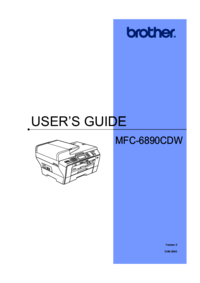













 (52 pages)
(52 pages) (2 pages)
(2 pages)

 (46 pages)
(46 pages)







Commentaires sur ces manuels